الحصول على السيطرة على يوم العمل الخاص بك مع LeechBlock

يحدث ذلك للجميع ، أنت تجلس وتبدأكتابة رسالة بريد إلكتروني إلى رئيسك في العمل عندما تلاحظ رسالة من زميل في العمل تربطه بمقطع فيديو مضحك أو قرد من النينجا. قبل أن تعرف ذلك ، شاهدت أول واحدة وانتقلت إلى ست ساعات أخرى ، يصطف هناك ساعتان يجب أن يكونا وقت عمل. المحلول؟؟ LeechBlock!
قم بتثبيت LeechBlock for Firefox
1. يزور الرسمية موزيلا الوظيفة الإضافية ل LeechBlock و انقر أضف إلى فايرفوكس.
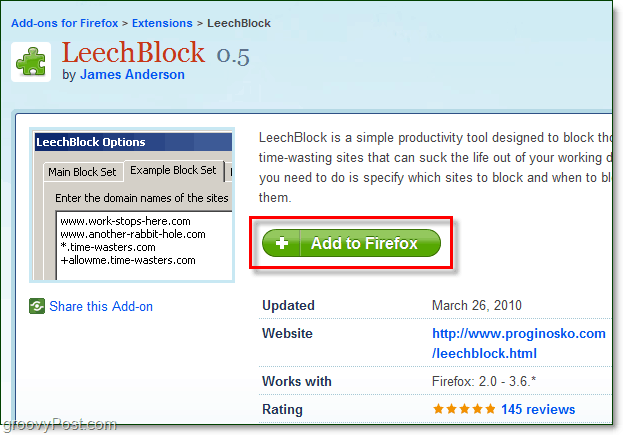
2. يجب أن يظهر تثبيت البرنامج المنبثق. المتاحة مرة واحدة، انقر تثبيت الآن.
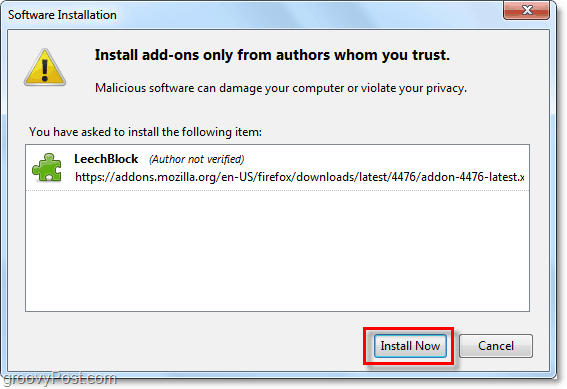
3. بمجرد اكتمال التثبيت ، ستحتاج إلى أعد تشغيل Firefox قبل أن تتمكن من استخدام LeechBlock.
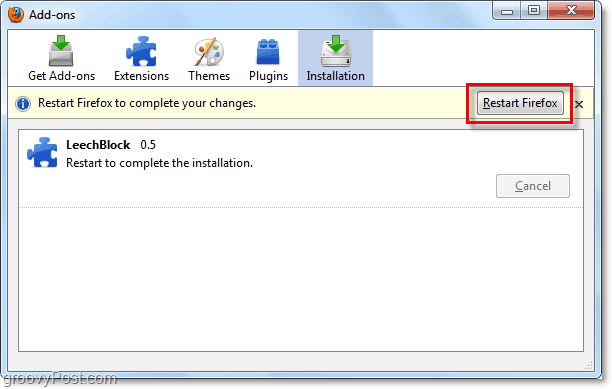
كيفية تكوين واستخدام LeechBlock
4. بعد الانتهاء من تثبيت Firefox وإعادة تشغيله ، سيظهر خيار LeechBlock جديد في أدوات القائمة المنسدلة. أول مكان للذهاب إليه هو LeechBlock> الخيارات.
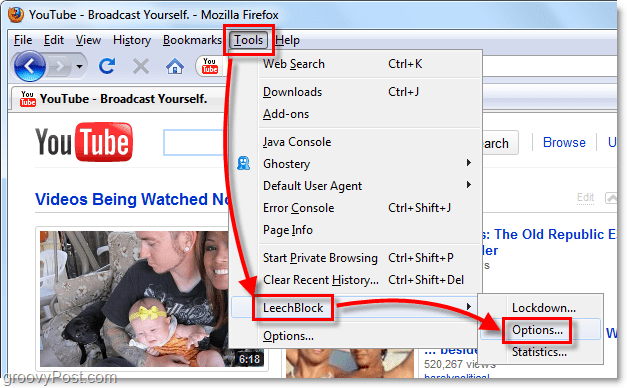
5. في قائمة الخيارات ، يقوم LeechBlock بشيء رائع ويضعك في المكان المناسب حيث يجب أن تبدأ في إعداده. تحت كتلة مجموعة 1> ما لمنع أدخل اسمًا لهذه المجموعة من المواقع. أرغب في تسمية مجموعاتي بعد نوع الوسائط التي يشتمل عليها كل موقع ، لذلك في هذا المثال اتصلت به مواقع الفيديو. الآن في مربع النص الأكبر أدناه ، ابدأ كتابة عناوين مواقع الويب. تأكد من صحافة أدخل بعد كل موقع لأنهم يحتاجون إلى أن يكون كل منهم على خطهم الخاص. لأنني اتصلت بهذه المجموعة مواقع الفيديو، أدرجت مواقع مثل YouTube و Megavideo و Veoh وما إلى ذلك. بمجرد الانتهاء من سرد هذه الأنواع من المواقع ، انقر التالى.
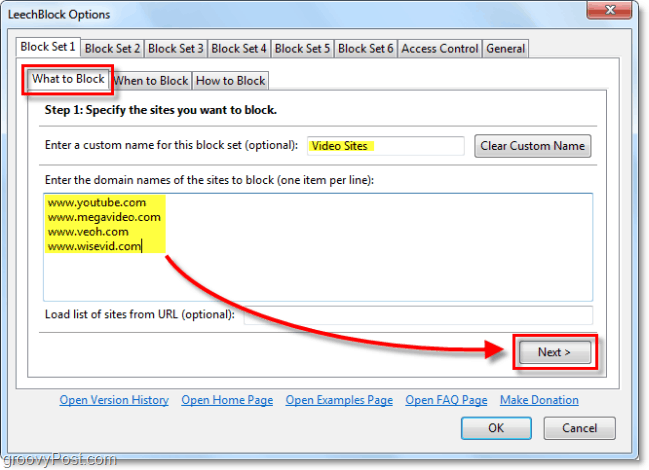
6. في علامة التبويب التالية ، ستختار عندما لحظر. يمكن أن يكون هذا الجزء صعبًا بعض الشيء ، ولكن هناك أربعة خيارات أساسية.
- أ. أدخل وقتًا من اليوم تريد فيه حجب المواقع تمامًا
- ب. حدد مهلة زمنية لمدى استخدام هذه المواقع
- C. حدد نطاقًا من الساعات خلال اليوم الذي ستكون فيه مواقع الويب محدودة الوقت
- د. حظر هذه المواقع لساعات محددة من اليوم وحد زمني عليها بعد ذلك
بالنسبة لي ، الخيار C يعمل بشكل أفضل. في لقطة الشاشة أدناه ، قمت بضبط الخيارات لجهاز الكمبيوتر الخاص بي للعمل ، بحيث تقتصر هذه المواقع خلال أسبوع العمل على 15 دقيقة من الاستخدام لكل ساعتين تمر. سيمنحني هذا السيناريو وقتًا كافيًا لمشاهدة التغطية الإخبارية أو مقطع فيديو تعليمي ، لكن لن يسمح لي بإضاعة الوقت في lolcats وغيرها من الهراء.
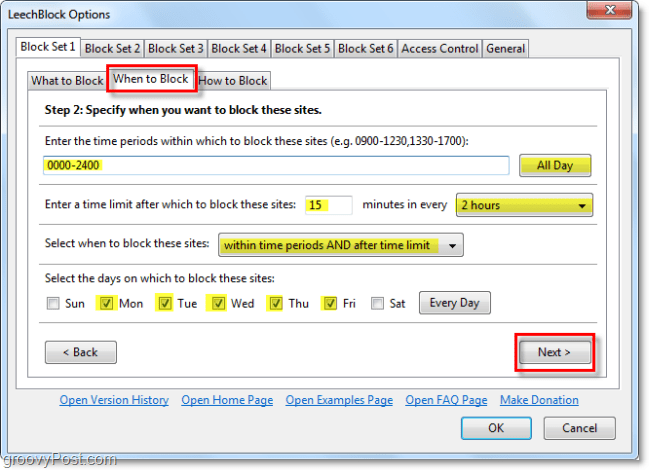
7. في علامة التبويب الأخيرة ، يمكنك اختيار كيفية حظر. في المربع العلوي ، اكتب في عنوان موقع ويب أنك تريد إعادة توجيهك إلى متىقم بزيارة موقع من قائمة الحظر الخاصة بك خلال ساعات محددة أو عندما ينتهي الوقت المحدد. بالنسبة لي ، لم يكن هذا الأمر متخيلًا ، فقد أعدت توجيه جميع متصفحي حتى انتقل مباشرة إلى https://www.groovypost.com. :)
أدناه ، هناك أربعة مربعات اختيار. افتراضيا ، يجب عليك شيك حظر الصفحات على هذه المواقع بشكل نشط بمجرد إدخال الفترة الزمنية أو تجاوز الحد الزمني و أيضا شيك حساب الوقت الذي يقضيه في هذه المواقع فقط عندما تكون علامة تبويب المتصفح نشطة. المربعات الوسطى التالية ستحتاج إلىحدد بنفسك ما هو الأفضل ، ولكن إذا قمت بفحص كل منهما ، فلن تكون قادرًا على ضبط إعدادات LeechBlock حتى لم تعد في الإطار الزمني المحظور ، لذلك كن حذرًا.
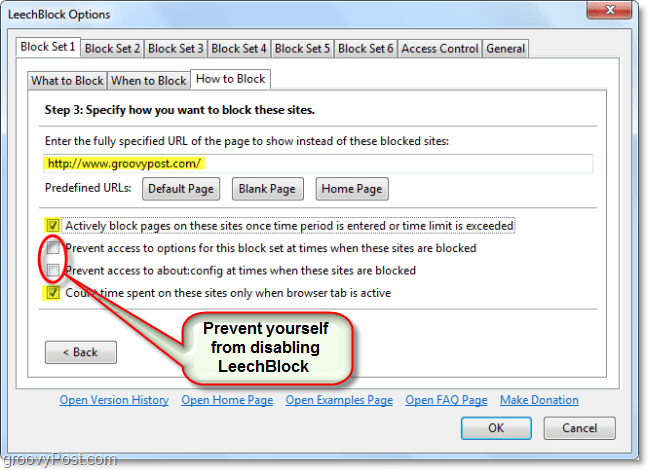
8. افترض أنك تعمل جدولًا زمنيًا متقطعًا ولا تفعل ذلكتريد تعيين نطاق محدد مسبقًا من الوقت الذي ستكون فيه المواقع محدودة. في هذه الحالة ، يمكنك استخدام ميزة LeechBlock's Lockdown. أولاً ، قم بإعداد قائمة مواقع الويب الخاصة بك في قائمة الخيارات ، ولكن غادر ال عندما لحجب التبويب فراغ. بعد ذلك ، من Firefox انقر أدوات> LeechBlock> تأمين.
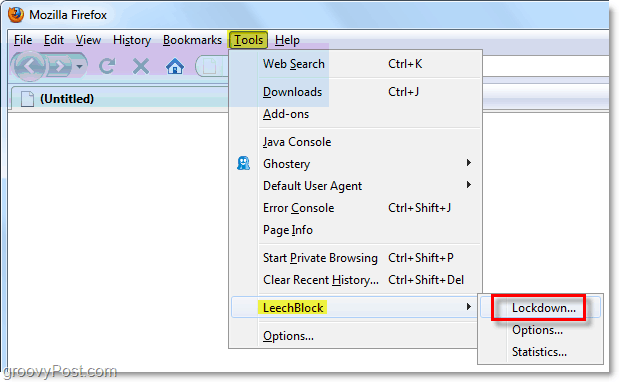
9. في Lockdown المنبثقة تحديد ل مقدار الوقت تريد تأمين كل مجموعة من المواقع. تأمين يبدأ الثاني لك صحافة حسنا لذلك تأكد من الانتهاء من أي شيء تحتاج إلى إكماله من قبل النقر ذلك. في مثالي ، أحظر ثلاث مجموعات مختلفة من مواقع الويب لمدة 3 ساعات ، بدءًا من الآن!
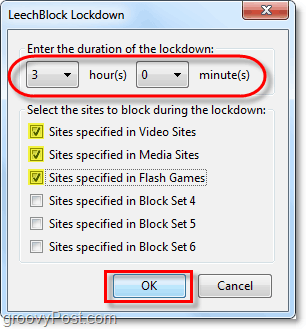
عموما LeechBlock هو أداة لتوفير الوقت رائع يوفر التخصيص والميزات أكثر من أي أداة أخرى لتوفير الوقت هناك.
الجانب السلبي الوحيد ل LeechBlock هو أنهمتاح فقط لمتصفح فايرفوكس ، لذلك إذا كنت مثلي وكان لديك عدة متصفحات مثبتة ، فلا يزال يتعين عليك ممارسة قدر لا بأس به من قوة الإرادة.









اترك تعليقا